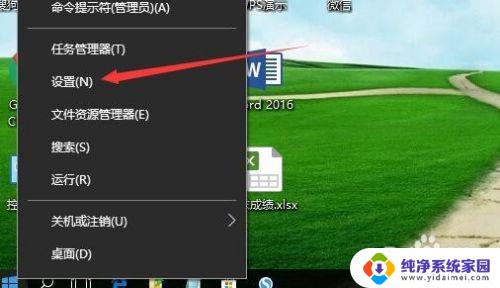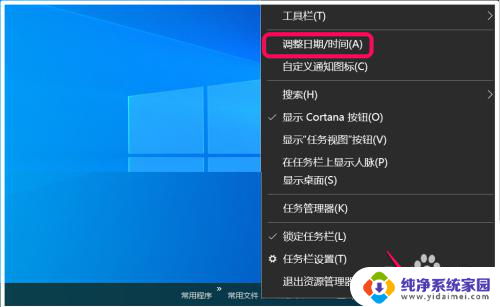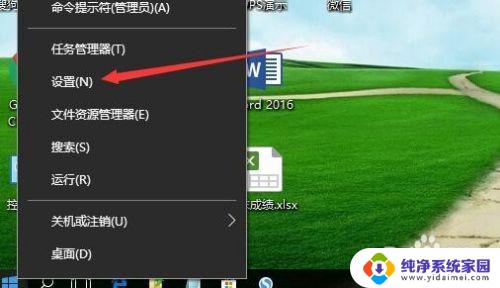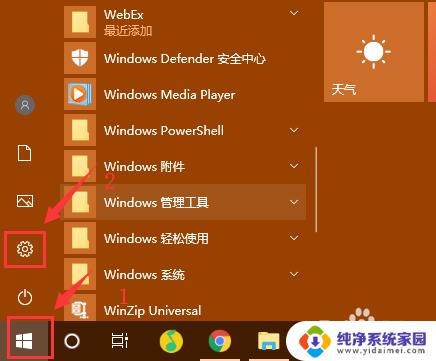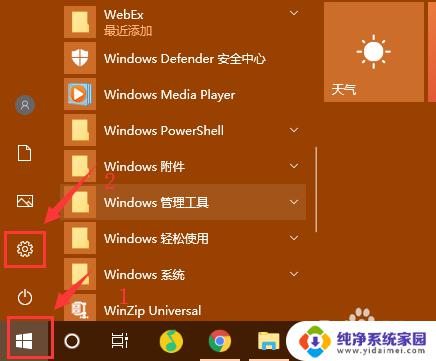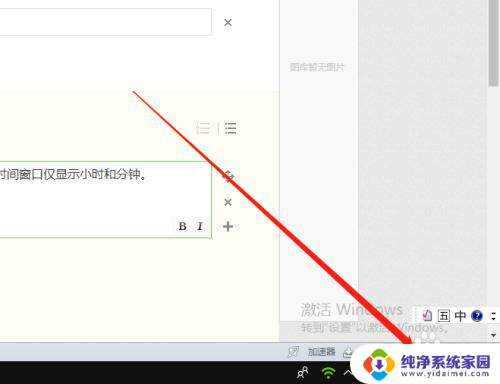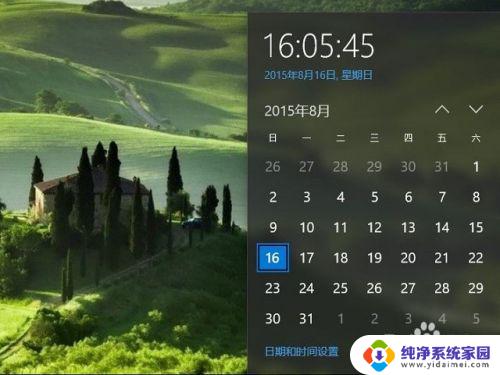win10时间调整 电脑怎么调整系统时间和日期
更新时间:2024-02-01 08:35:40作者:yang
对于使用Windows 10操作系统的用户来说,调整系统时间和日期是一个常见的需求,无论是因为电脑时间与实际时间不一致,还是需要根据特定的任务或事件来调整时间,正确设置系统时间对于保持电脑正常运行和使用非常重要。在Windows 10中,调整系统时间和日期非常简单,只需几个简单的步骤即可完成。接下来我们将介绍如何在Windows 10中调整系统时间和日期,帮助您解决时间不准确或需要调整时间的问题。
具体方法:
1.在Windows10桌面,鼠标右键点击桌面左下角的开始按钮。在弹出的右键菜单中点击“设置”菜单项。
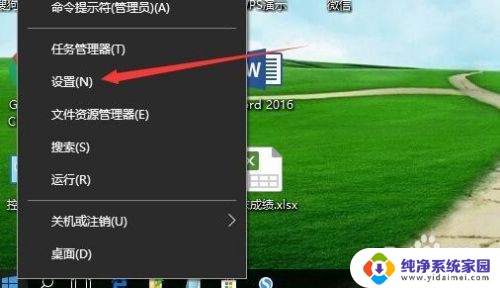
2.这时就会打开Windows10的设置窗口,点击窗口中的“时间和语言”图标。
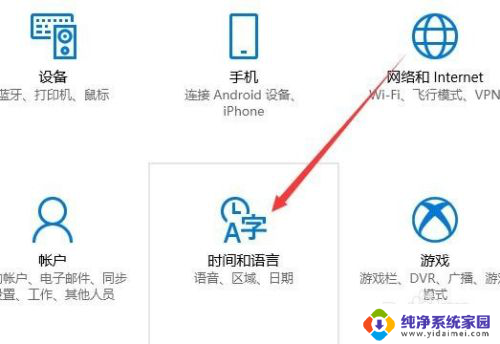
3.在打开的日期和时间窗口中,点击左侧边栏的“日期和时间”菜单项。
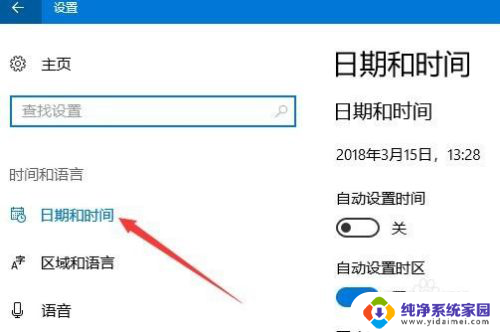
4.在右侧窗口中找到“更改日期和时间”一项,点击下面的“更改”按钮。

5.这时就会弹出更改日期和时间的窗口了,在这里修改当前的日期与时间。最后点击确定按钮就可以了。
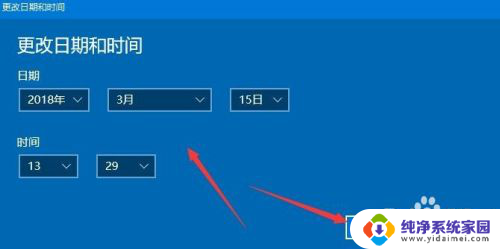
以上就是win10时间调整的全部内容,如果还有不明白的用户可以根据小编的方法来操作,希望能够帮助到大家。